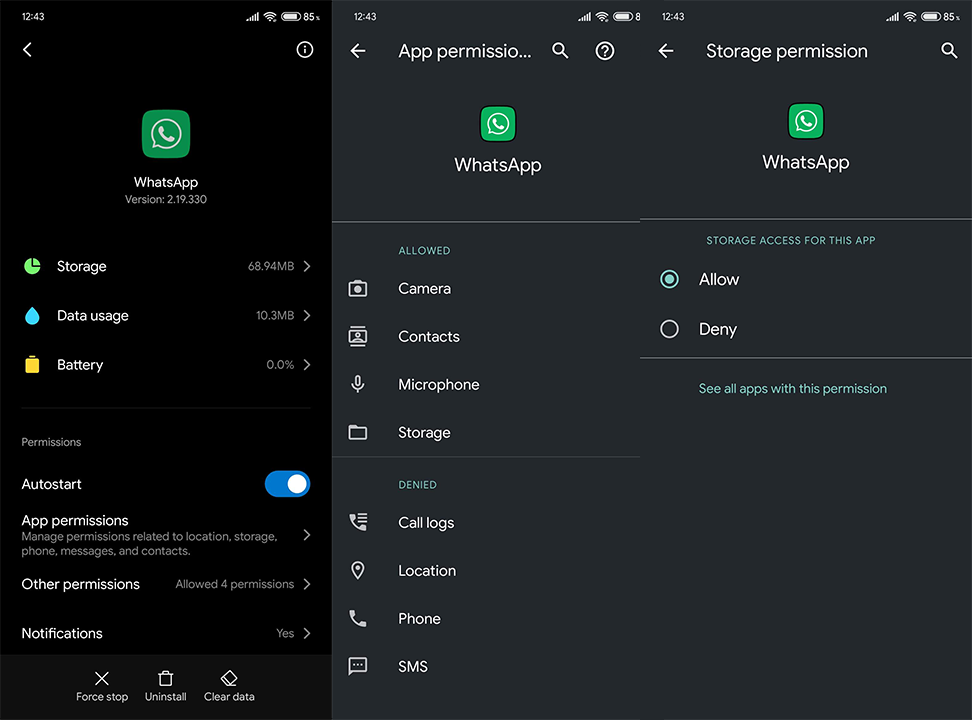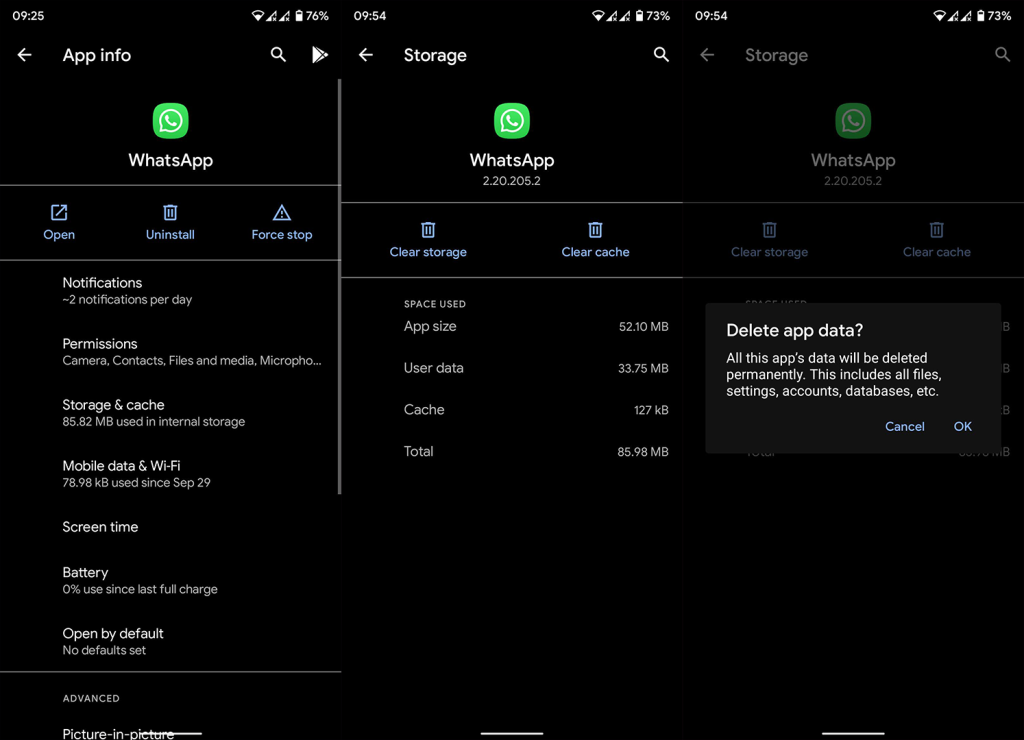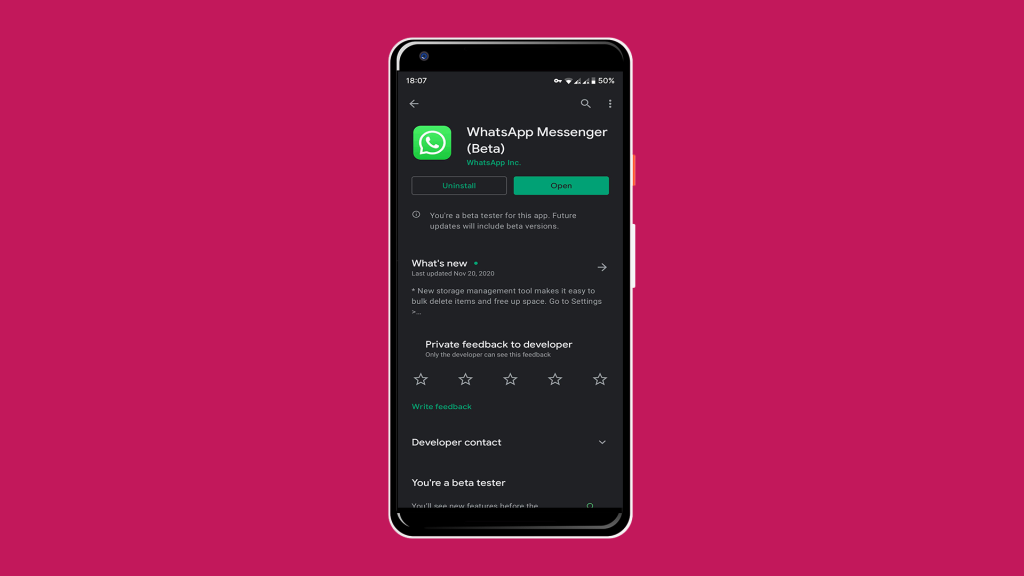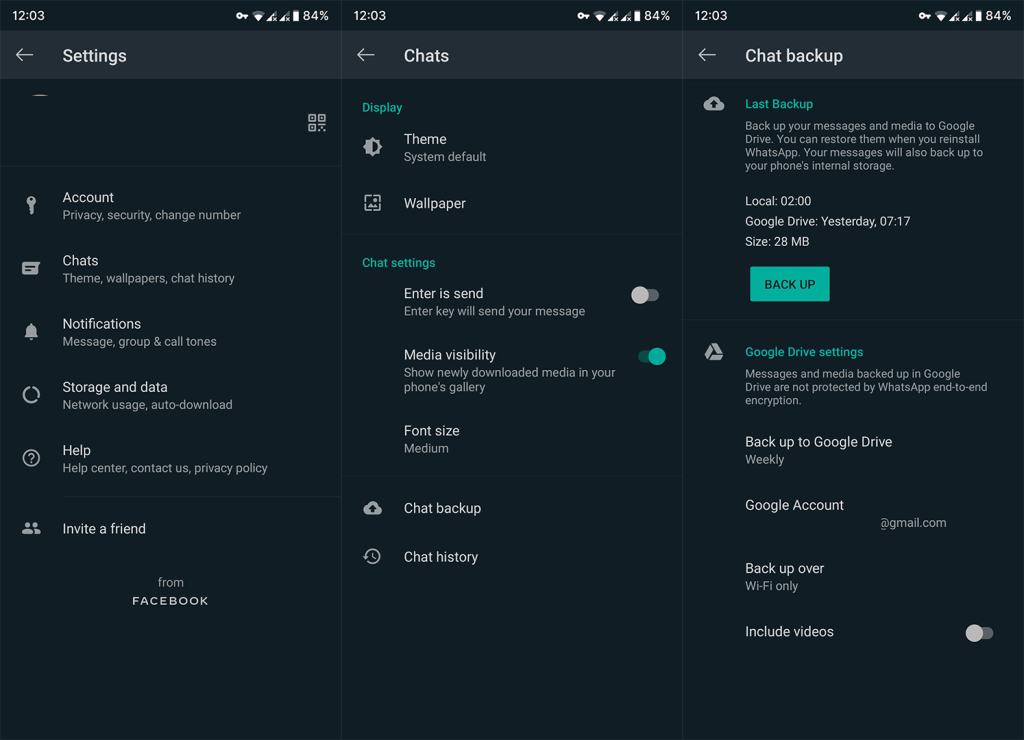Prawie każdy komunikator umożliwia użytkownikom, oprócz wiadomości tekstowych, wymianę zdjęć, filmów i każdego możliwego do wyobrażenia pliku w formie załącznika. Oprócz prywatności i czatów grupowych jest to obecnie największy punkt sprzedaży. Niestety, nawet najczęściej używany komunikator internetowy, WhatsApp, ma pewne problemy z okazjonalnym wysyłaniem plików. Wygląda na to, że WhatsApp nie wysyła plików na Androida.
Użytkownicy, których dotyczy problem, powiedzieli, że dobrze odbierają pliki, ale nie mogą ich wysyłać.
Spis treści:
- Zezwól WhatsApp na dostęp do karty SD
- Wyczyść dane z WhatsApp
- Zainstaluj ponownie WhatsApp lub wypróbuj starszą wersję
- Sprawdź połączenie i przechowywanie
WhatsApp na Androida odbiera pliki, ale ich nie wysyła
Rozwiązanie 1 – Zezwól WhatsApp na dostęp do karty SD
Najczęstszym powodem, dla którego nie możesz wysyłać zdjęć, jest brak dostępu WhatsApp do pamięci zewnętrznej. Jeśli Twoje zdjęcia są przechowywane na karcie SD , prawdopodobnie nie będziesz w stanie wysłać ich przez WhatsApp.
Dlatego musisz zezwolić aplikacji WhatsApp na dostęp do pamięci zewnętrznej. Oto jak to zrobić:
- Kliknij Ustawienia .
- Otwórz aplikacje .
- Wybierz WhatsApp .
- Wybierz Uprawnienia .
- Włącz uprawnienia pamięci i aparatu .
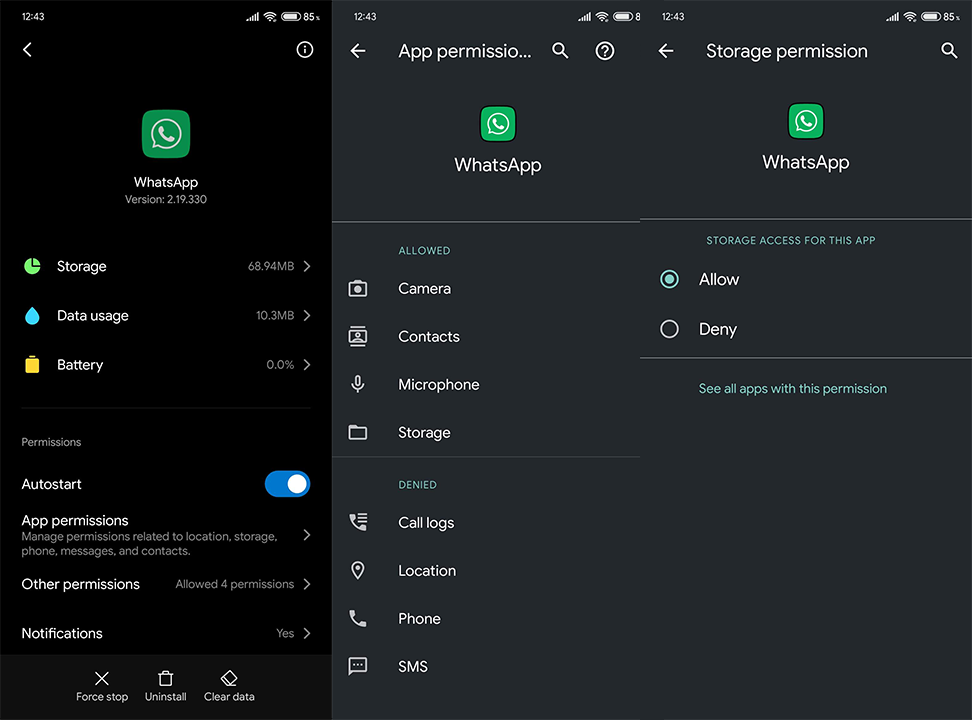
Rozwiązanie 2 – Wyczyść dane z WhatsApp
WhatsApp zapisuje wszystko lokalnie, w tym historię czatów, nagrania i zdjęcia. Te mają tendencję do gromadzenia się i szybko, co może spowolnić działanie aplikacji. Lub, co jest ważniejsze w tym przypadku, nawet uniemożliwić działanie niektórych kluczowych funkcji.
To prawdopodobnie dobry powód, aby wyczyścić wszystkie dane. Tylko nie zapomnij wykonać kopii zapasowej wszystkich zdjęć WhatsApp, ponieważ ta procedura prawdopodobnie uwolni Cię od wszystkich otrzymanych plików.
Oto jak wyczyścić dane:
- Kliknij Ustawienia .
- Otwórz aplikacje .
- Wybierz WhatsApp .
- Kliknij Pamięć .
- Wyczyść wszystkie dane .
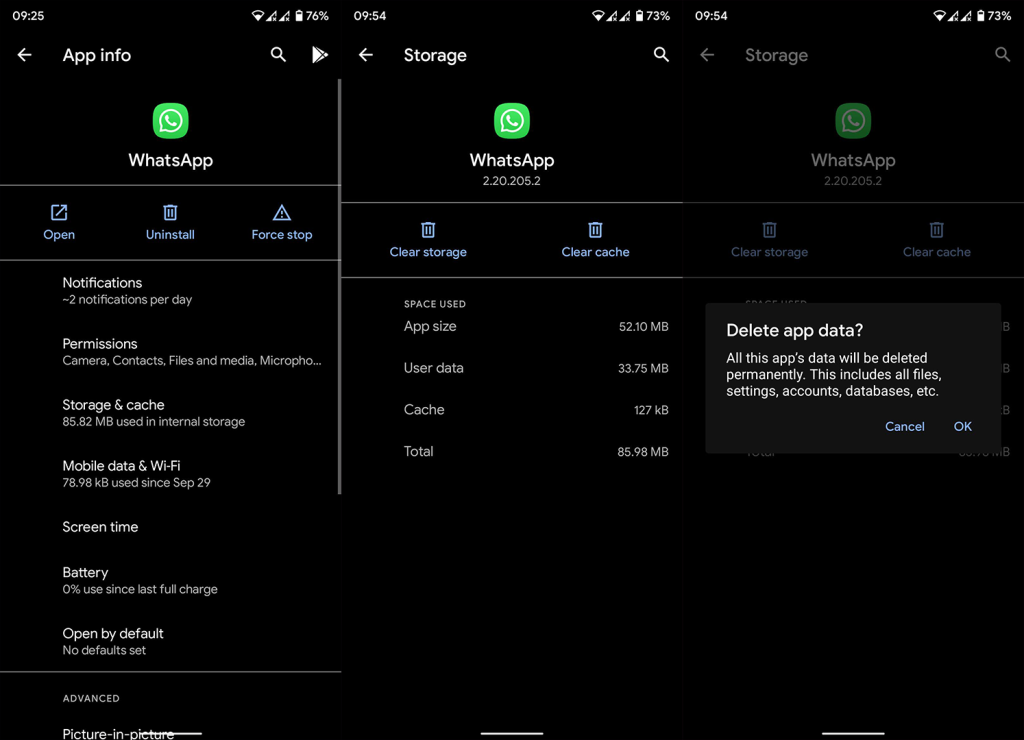
Rozwiązanie 3 – Zainstaluj ponownie WhatsApp lub wypróbuj starszą wersję
Możesz także spróbować ponownie zainstalować aplikację, a nawet zainstalować starszą wersję WhatsApp. W ten sposób, jeśli pojawi się jakiś błąd nękający obecną wersję, nie będzie Cię już nękał.
Po ponownej instalacji i ponownym zalogowaniu możesz przywrócić wiadomości z kopii zapasowej. Oczywiście najpierw wykonaj kopię zapasową plików na Dysku Google.
Oto jak czysto ponownie zainstalować WhatsApp:
- Odinstaluj WhatsApp ze Sklepu Play lub ustawień aplikacji.
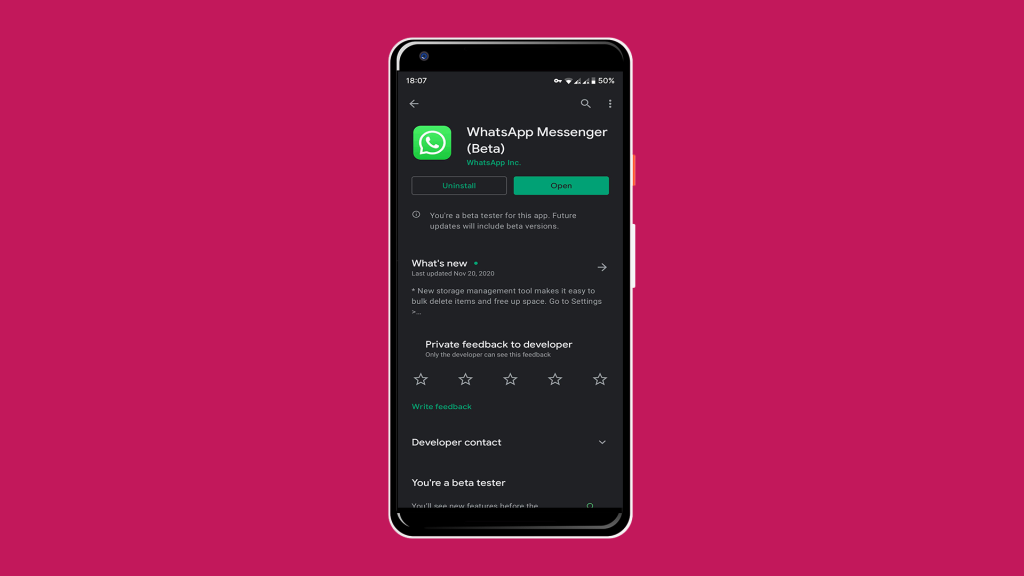
- (Opcjonalnie) Otwórz Dysk Google > menu hamburgerów > Kopie zapasowe. Usuń WhatsApp.
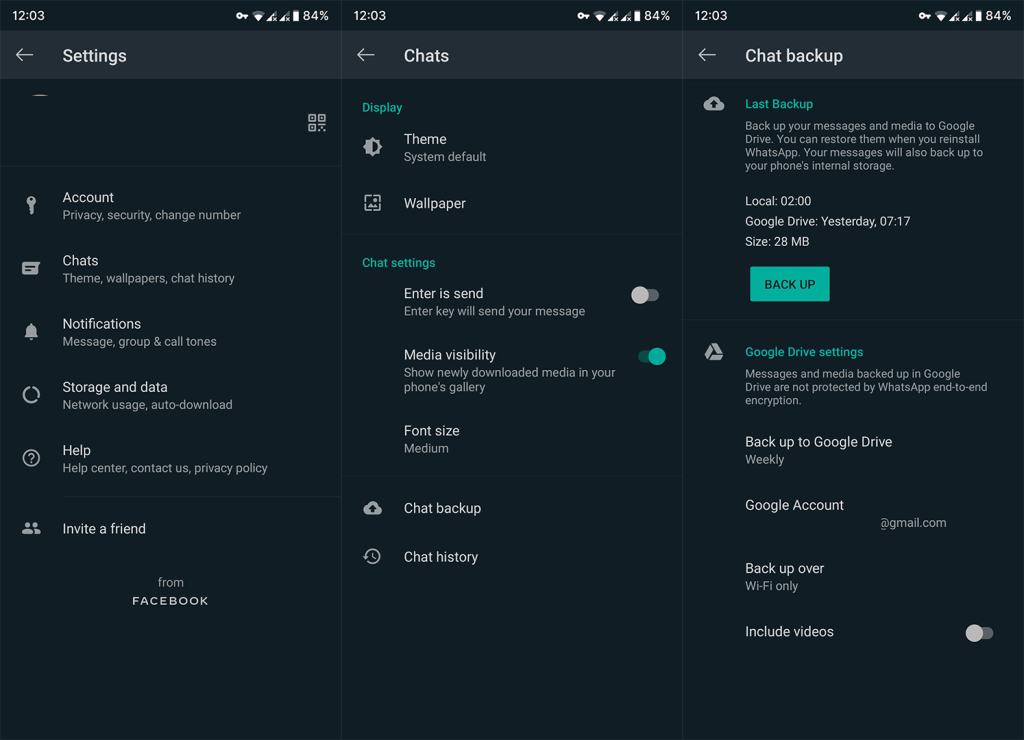
- Uruchom ponownie urządzenie.
- Otwórz Sklep Play i pobierz WhatsApp .
- Zaloguj się za pomocą swojego numeru telefonu i potwierdź kod.
- Spróbuj wysłać pliki.
Instalacja APK to jeszcze lepszy krok w rozwiązywaniu problemów, zwłaszcza, że częste aktualizacje mają tendencję do łamania tego komunikatora na różnych urządzeniach z Androidem.
A te kroki powinny pokazać, jak zainstalować starszą wersję APK WhatsApp:
- Odinstaluj WhatsApp .
- Przejdź do Ustawienia > Ustawienia zaawansowane > Zabezpieczenia i Włącz instalację nieoficjalnych aplikacji.
- Przejdź do APK Mirror i pobierz jedną ze starszych wersji WhatsApp . Unikaj wersji beta.
- Zaakceptuj , gdy pojawi się monit o nieznane źródła, zainstaluj pakiet APK i uruchom ponownie urządzenie.
- Spróbuj ponownie wysłać pliki.
Rozwiązanie 4 – Sprawdź połączenie i przechowywanie
Teraz poświęćmy trochę czasu, aby sprawdzić dwa ważne segmenty, które są niezbędne dla wydajności WhatsApp. Pierwsza to sieć. Jeśli używasz komórkowej transmisji danych do wysyłania zdjęć, nagrań lub załączników, upewnij się, że komórkowa transmisja danych jest dozwolona.
Jeśli prędkość przesyłania jest niska, aplikacja automatycznie uniemożliwi aktualizacje. Z tego powodu spróbuj ponownie uruchomić urządzenie i router, a jeśli problemy nadal występują, zresetuj ustawienia sieci .
Oto, gdzie szukać ustawień WhatsApp danych mobilnych:
- Otwórz Ustawienia .
- Kliknij Aplikacje .
- Otwórz WhatsApp .
- Kliknij Użycie danych .
- Zezwalaj zarówno na mobilną transmisję danych, jak i Wi-Fi .
Jeśli te rozwiązania nie pomogły, zapoznaj się z naszymi artykułami na temat problemów z Wi-Fi i danymi w systemie Android, aby uzyskać więcej obejść.
Drugą ważną rzeczą do sprawdzenia jest pamięć pamięci. Ponieważ WhatsApp zapisuje wszystkie interakcje w aplikacji lokalnie, musisz mieć przynajmniej trochę wolnego miejsca, aby bezproblemowo z niego korzystać.
Jeśli masz niebezpiecznie mało miejsca, wyczyść niektóre pliki. Tworzenie kopii zapasowych zdjęć w Zdjęciach Google lub usuwanie pamięci podręcznej aplikacji powinno zapewnić dodatkowe miejsce.
Rozwiązanie 5 – Sformatuj kartę SD
Wreszcie, jeśli masz wystarczająco dużo miejsca w pamięci wewnętrznej, możesz przechowywać wszystkie nowe zdjęcia w pamięci lokalnej. Wystarczy otworzyć kamerę i wybrać urządzenie jako preferowaną pamięć masową. Z drugiej strony, jeśli musisz użyć karty SD, ale WhatsApp nie może uzyskać do niej dostępu i wysłać plików, zalecamy jej sformatowanie.
Oczywiście będziesz musiał wykonać kopię zapasową wszystkich plików, najlepiej na komputerze. Następnie możesz bezpiecznie sformatować kartę SD w telefonie lub komputerze. Gdy już sobie z tym poradzisz, zarówno WhatsApp, jak i inne aplikacje innych firm powinny mieć łatwiejszy dostęp do treści na karcie SD.
Oto jak sformatować kartę SD w telefonie:
- Otwórz Ustawienia .
- Wybierz Pamięć i przechowywanie (Pamięć).
- Otwórz kartę SD .
- Dotknij Format i potwierdź wybór.
To powinno wystarczyć. Mamy nadzieję, że po wykonaniu tych kroków będziesz mógł bez problemu wysyłać pliki przez WhatsApp. Dodatkowo gorąco zachęcamy do poinformowania nas o zniknięciu problemu w sekcji komentarzy poniżej oraz do śledzenia nas na Facebooku i . Dziękujemy za przeczytanie i czekamy na kontakt z Państwem.
Uwaga redaktora: ten artykuł został pierwotnie opublikowany w sierpniu 2018 r. Zadbaliśmy o jego odświeżenie pod kątem świeżości i dokładności.